Microsoft System Security Alert oplichting
AdwareOok bekend als: "Microsoft System Security Alert" virus
Doe een gratis scan en controleer of uw computer is geïnfecteerd.
VERWIJDER HET NUOm het volledige product te kunnen gebruiken moet u een licentie van Combo Cleaner kopen. Beperkte proefperiode van 7 dagen beschikbaar. Combo Cleaner is eigendom van en wordt beheerd door RCS LT, het moederbedrijf van PCRisk.
Microsoft System Security Alert verwijderingsinstructies
Wat is Microsoft System Security Alert?
'Microsoft System Security Alert' is een vals foutbericht dat wordt weergegeven door een misleidende website die gebruikers vaak onbedoeld bezoeken - ze worden ernaar doorverwezen door verschillende mogelijk ongewenste programma's (PUP's). Merk op dat PUP's meestal zonder toestemming infiltreren (de 'bundling'-methode). Bovendien leveren ze vaak intrusieve advertenties en volgen ze de surfactiviteit op internet van gebruikers.
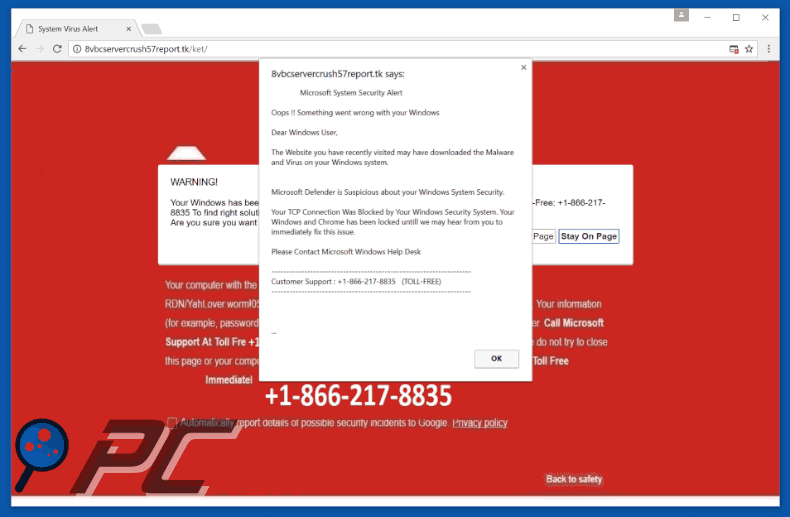
The 'Microsoft System Security Alert' berichten melden dat het systeem besmet werd en om deze reden bepaalde functionaliteit (bijvoorbeeld de internetverbinding) geblokkeerd werd. Hierin staat dat de malware onmiddellijk moet worden verwijderd en dat slachtoffers contact moeten opnemen met 'Microsoft Customer Support' via een gratis telefoonnummer ('+1-866-217-8835'). Ze zullen dan zogenaamd door het proces voor het verwijderen van malware worden geleid. Zoals hierboven vermeld, is dit bericht echter vals en mag het niet worden vertrouwd. Cybercriminelen proberen slachtoffers bang te maken en te misleiden zodat ze bellen en betalen voor technische ondersteuning die ze niet nodig hebben (de malware bestaat niet). Probeer daarom nooit dit telefoonnummer te bellen. De foutmelding 'Microsoft System Security Alert' kan eenvoudig worden verwijderd door de webbrowser te sluiten. PUP's leveren ook pop-ups, kortingsbonnen, banners en andere advertenties die de onderliggende inhoud verbergen, waardoor de surfervaring aanzienlijk wordt verstoord. Bovendien kunnen deze advertenties doorverwijzen naar kwaadwillende websites. Als je hierop klikt, riskeer je verdere besmettingen met adware of malware. Een ander nadeel is dataspionage. PUP's registreren de surfactiviteit door IP-adressen, bezochte URL's, zoekopdrachten, bekeken pagina's, muis- en toetsenbordactiviteit en andere soortgelijke informatie te bewaren. Deze gegevens kunnen persoonlijke data bevatten die ontwikkelaars delen met derden (mogelijk cybercriminelen) die de privégegevens misbruiken om inkomsten te genereren. Dit soort informatie kan ernstige privacyschendingen of zelfs identiteitsdiefstal tot gevolg hebben. Om deze redenen moeten PUP's onmiddellijk worden gedeïnstalleerd.
| Naam | "Microsoft System Security Alert" virus |
| Bedreigingstype | Adware, ongewenste advertenties, pop-up-virussen |
| Symptomen | U ziet advertenties die niet afkomstig zijn van de bezochte website. Opdringerige pop-upadvertenties. Vertraagde browser. |
| Verspreidings- methoden | Misleidende pop-upadvertenties, gratis software-installatieprogramma's (bundeling), valse Flash Player-installatieprogramma's. |
| Schade | Verminderde prestaties van de computer, browsertracking - privacyschendingen, mogelijke bijkomende malware-infecties. |
| Verwijdering |
Om mogelijke malware-infecties te verwijderen, scant u uw computer met legitieme antivirussoftware. Onze beveiligingsonderzoekers raden aan Combo Cleaner te gebruiken. Combo Cleaner voor Windows DownloadenGratis scanner die controleert of uw computer geïnfecteerd is. Om het volledige product te kunnen gebruiken moet u een licentie van Combo Cleaner kopen. Beperkte proefperiode van 7 dagen beschikbaar. Combo Cleaner is eigendom van en wordt beheerd door RCS LT, het moederbedrijf van PCRisk. |
Er bestaan veel valse foutmeldingen die lijken op 'Microsoft System Security Alert' waaronder bijvoorbeeld Warning - Your Computer Is Infected!, Windows Firewall Blocked The Internet en Your Windows Is Infected. Deze claimen allemaal dat het systeem op bepaalde manieren werd beschadigd. Onthoud dat valse foutmeldingen vaak worden ontworpen om inkomsten te genereren voor de ontwikkelaars. Net als bij Microsoft System Security Alert, mogen deze pop-ups nooit worden vertrouwd. Door verschillende 'nuttige functies' aan te bieden, proberen alle PUP's een legitieme indruk te wekken. In plaats van toegevoegde waarde te bieden voor reguliere gebruikers, veroorzaken ze ongewenste doorverwijzingen, vertonen ze advertenties en registreren ze verschillende gegevens over de gebruikers en het systeem.
Hoe werd adware geïnstalleerd op mijn computer?
Ontwikkelaars verspreiden PUP's door een misleidende marketingmethode toe te passen die 'bundelen' wordt genoemd. Ze verbergen gebundelde programma's in de 'Aangepaste' of 'Geavanceerde' instellingen van de download- / installatieprocessen. Als je deze fase overslaat en stappen overslaat, worden systemen blootgesteld aan het risico van verschillende infecties en wordt de privacy van gebruikers aangetast.
Hoe vermijd je de installatie van mogelijk ongewenste applicaties?
Om deze situatie te voorkomen, moet je zeer voorzichtig zijn bij het downloaden en installeren van software. Analyseer elke stap zorgvuldig met behulp van de 'Aangepaste' of 'Geavanceerde' instellingen. Verder is het verstandig alle extra aangeboden applicaties af te wiijzen. De sleutel tot computerveiligheid is voorzichtigheid.
Tekst in het pop-upvenster 'Microsoft System Security Alert':
Microsoft System Security Alert
Oeps!!Er is iets misgegaan met uw Windows
Beste Windows-gebruiker,
De website die u onlangs hebt bezocht, heeft mogelijk malware en virussen op uw Windows-systeem gedownload.
Microsoft Defender maakt zich zorgen om uw Windows-systeembeveiliging. Uw TCP-verbinding is geblokkeerd door Uw Windows-beveiligingssysteem. Uw Windows en Chrome zijn vergrendeld totdat we iets van u horen zodat we dit probleem kunnen oplossen. Neem contact op met de helpdesk van Microsoft Windows: +1-866-217-8835 (Gratis)
Een andere variant van de 'Microsoft System Security Alert' oplichting:
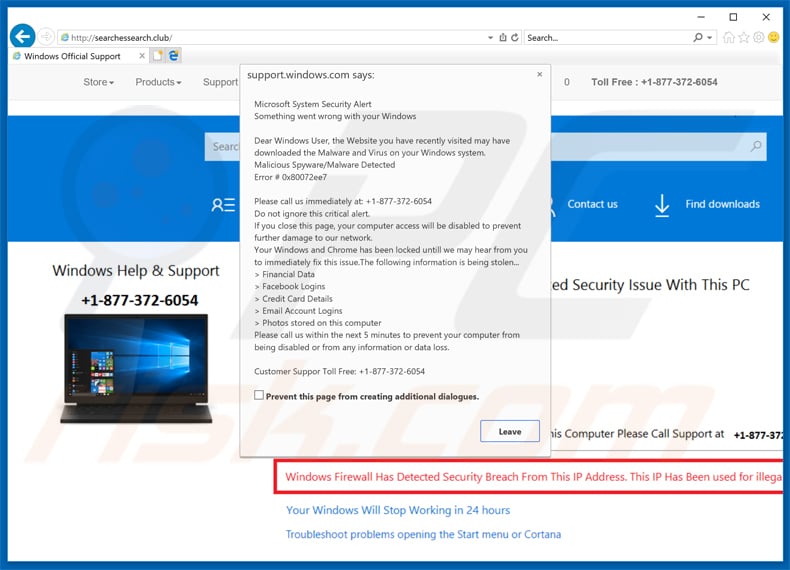
Tekst gepresenteerd in dit bericht:
Microsoft System Security Alert
Er is iets misgegaan met uw Windows
Beste Windows-gebruiker, de website die u onlangs heeft bezocht, heeft mogelijk malware en virussen op uw Windows-systeem gedownload.
Schadelijke spyware en malware gedetecteerd
Fout # 0x80072ee7Bel ons onmiddellijk op: +1-877-372-6054
Negeer deze kritieke waarschuwing niet.
Als u deze pagina sluit, wordt uw computertoegang uitgeschakeld om verdere schade aan ons netwerk te voorkomen.
Uw Windows en Chrome zijn vergrendeld totdat we van u horen om dit probleem onmiddellijk op te lossen. De volgende informatie wordt gestolen...
> Financiële gegevens
> Facebook-logins
> Creditcardgegevens
> E-mailaccount
> Foto's opgeslagen op deze computer
Bel ons binnen de volgende 5 minuten om te voorkomen dat uw computer wordt uitgeschakeld of dat er informatie of gegevens verloren gaan.Klantenservice (gratis):
+1-877-372-6054
Onmiddellijke automatische malwareverwijdering:
Handmatig de dreiging verwijderen, kan een langdurig en ingewikkeld proces zijn dat geavanceerde computer vaardigheden vereist. Combo Cleaner is een professionele automatische malware verwijderaar die wordt aanbevolen om malware te verwijderen. Download het door op de onderstaande knop te klikken:
DOWNLOAD Combo CleanerDoor het downloaden van software op deze website verklaar je je akkoord met ons privacybeleid en onze algemene voorwaarden. Om het volledige product te kunnen gebruiken moet u een licentie van Combo Cleaner kopen. Beperkte proefperiode van 7 dagen beschikbaar. Combo Cleaner is eigendom van en wordt beheerd door RCS LT, het moederbedrijf van PCRisk.
Snelmenu:
- Wat is Microsoft System Security Alert?
- STAP 1. Verwijder misleidende applicaties via het Controle Paneel.
- STAP 2. Verwijder adware uit Internet Explorer.
- STAP 3. Verwijder frauduleuze extensies uit Google Chrome.
- STAP 4. Verwijder mogelijk ongewenste plug-ins uit Mozilla Firefox.
- STAP 5. Verwijder de frauduleuze extensie uit Safari.
- STAP 6. Verwijder frauduleuze plug-ins uit Microsoft Edge.
Adware verwijdering:
Windows 10 gebruikers:

Klik rechts in de linkerbenedenhoek, in het Snelle Toegang-menu selecteer Controle Paneel. In het geopende schem kies je Programma's en Toepassingen.
Windows 7 gebruikers:

Klik Start ("het Windows Logo" in de linkerbenedenhoek van je desktop), kies Controle Paneel. Zoek naar Programma's en toepassingen.
macOS (OSX) gebruikers:

Klik op Finder, in het geopende scherm selecteer je Applicaties. Sleep de app van de Applicaties folder naar de Prullenbak (die zich in je Dock bevindt), klik dan rechts op het Prullenbak-icoon en selecteer Prullenbak Leegmaken.
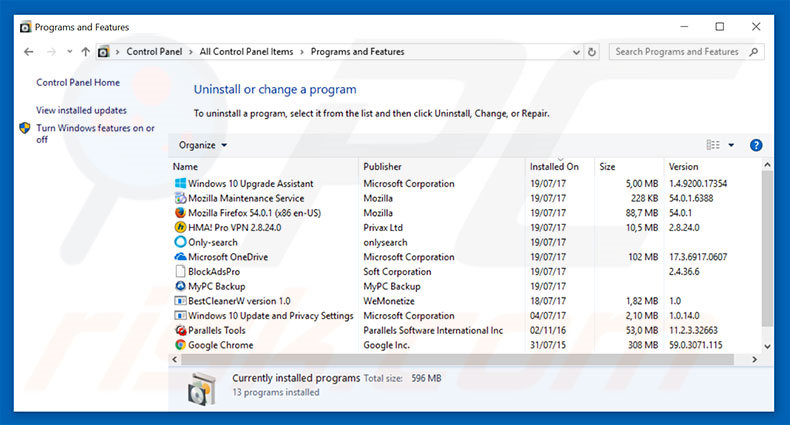
In het programma's verwijderen-scherm zoek je recent geïnstalleerde en mogelijk verdachte applicaties, selecteer deze verwijzingen en klik op "Deïnstalleren" of "Verwijderen".
Na het verwijderen van dit mogelijk ongewenste programma scan je best je computer op enige overgebleven onderdelen of mogelijke besmettingen met malware. Om je computer te scannen gebruik je best aanbevolen malware verwijderingssoftware.
DOWNLOAD verwijderprogramma voor malware-infecties
Combo Cleaner die controleert of uw computer geïnfecteerd is. Om het volledige product te kunnen gebruiken moet u een licentie van Combo Cleaner kopen. Beperkte proefperiode van 7 dagen beschikbaar. Combo Cleaner is eigendom van en wordt beheerd door RCS LT, het moederbedrijf van PCRisk.
Verwijder de mogelijk ongewenste programma's uit je internet browsers:
Video die toont hoe mogelijk ongewenste browser add-ons te verwijderen:
 Verwijder kwaadaardige add-ons uit Internet Explorer:
Verwijder kwaadaardige add-ons uit Internet Explorer:
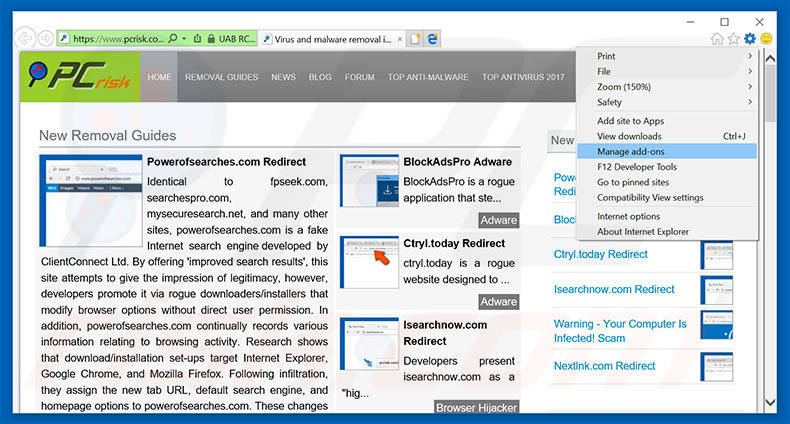
Klik op het tandwiel-icoon ![]() (in de rechterbovenhoek van Internet Explorer), selecteer "Beheer Add-ons". Zoek naar recent geïnstalleerde verdachte add-ons selecteer deze en klik op "Verwijderen".
(in de rechterbovenhoek van Internet Explorer), selecteer "Beheer Add-ons". Zoek naar recent geïnstalleerde verdachte add-ons selecteer deze en klik op "Verwijderen".
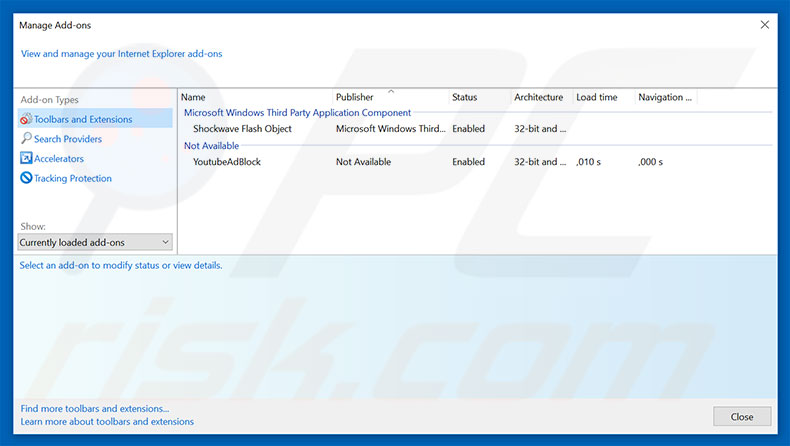
Optionele methode:
Als je problemen blijft hebben met het verwijderen van "microsoft system security alert" virus dan kan je je Internet Explorer instellingen terug op standaard zetten.
Windows XP gebruikers: Klik op Start, klik Uitvoeren, in het geopende scherm typ inetcpl.cpl. In het geopende scherm klik je op de Geavanceerd tab en dan klik je op Herstellen.

Windows Vista en Windows 7 gebruikers: Klik op het Windows logo, in de start-zoekbox typ inetcpl.cpl en klik op enter. In het geopende scherm klik je op de Geavanceerd tab en dan klik je op Herstellen.

Windows 8 gebruikers: Open Internet Explorer en klik op het "tandwiel" icoon. Selecteer Internet Opties. In het geopende scherm selecteer je de Geavanceerd-tab en klik je op de Herstellen-knop.

In het geopende scherm selecteer je de Geavanceerd-tab

Klik op de Herstellen-knop.

Bevestig dat je de Internet Explorer instellingen naar Standaard wil herstellen - Klik op de Herstellen-knop.

 Verwijder de kwaadaardige extensies uit Google Chrome:
Verwijder de kwaadaardige extensies uit Google Chrome:

Klik op het Chrome menu icoon![]() (rechterbovenhoek van Google Chrome), selecteer "Instellingen" en klik op "Extensies". Zoek naar recent geïnstalleerde verdachte extensies, selecteer deze en klik op een prullenbak-icoon.
(rechterbovenhoek van Google Chrome), selecteer "Instellingen" en klik op "Extensies". Zoek naar recent geïnstalleerde verdachte extensies, selecteer deze en klik op een prullenbak-icoon.
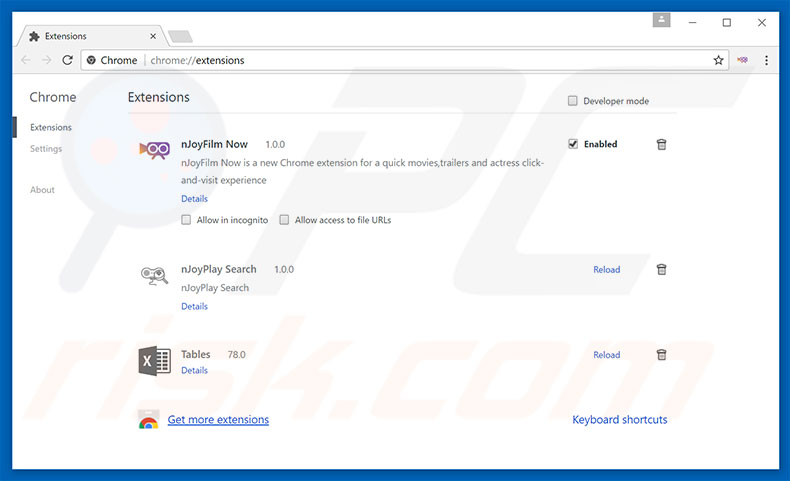
Optionele methode:
Als je problemen hebt met het verwijderen van "microsoft system security alert" virus, reset dan de instellingen van je Google Chrome browser. Klik op het Chrome menu icoon ![]() (in de rechterbovenhoek van Google Chrome) en selecteer Instellingen. Scroll naar onder. Klik op de link Geavanceerd....
(in de rechterbovenhoek van Google Chrome) en selecteer Instellingen. Scroll naar onder. Klik op de link Geavanceerd....

Nadat je helemaal naar benden hebt gescrolld klik je op Resetten (Instellingen terugzetten naar de oorspronkelijke standaardwaarden)-knop.

In het geopende scherm, bevestig dat je de Google Chrome instellingen wilt resetten door op de 'resetten'-knop te klikken.

 Verwijder de kwaadaardige plugins uit Mozilla Firefox:
Verwijder de kwaadaardige plugins uit Mozilla Firefox:
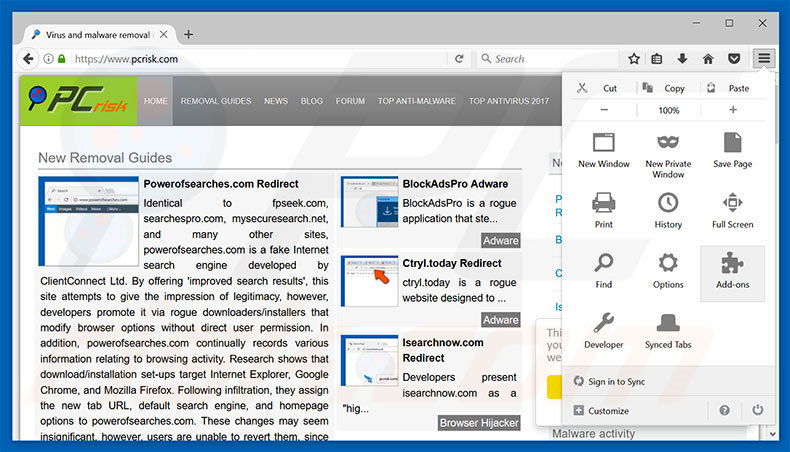
Klik op het Firefox menu![]() (in de rechterbovenhoek van het hoofdscherm), selecteer "Add-ons." Klik op "Extensies" en in het geopende scherm verwijder alle recent geïnstalleerde verdachte browser plug-ins.
(in de rechterbovenhoek van het hoofdscherm), selecteer "Add-ons." Klik op "Extensies" en in het geopende scherm verwijder alle recent geïnstalleerde verdachte browser plug-ins.
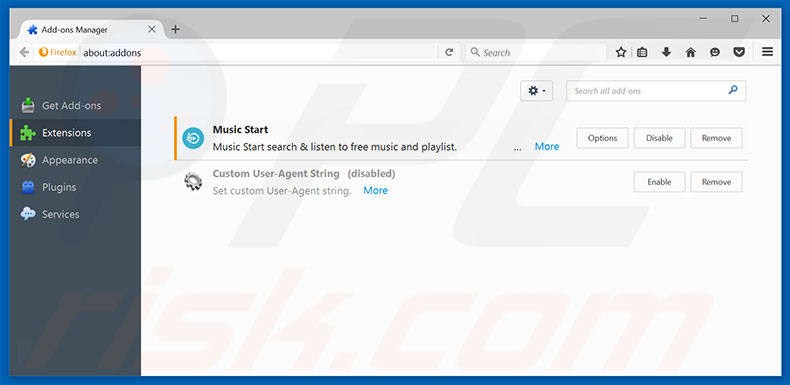
Optionele methode:
Computergebruikers die problemen blijven hebben met het verwijderen van "microsoft system security alert" virus kunnen de Mozilla Firefox instellingen naar standaard herstellen.
Open Mozilla Firefox, in de rechterbovenhoek van het hoofdvenster klik je op het Firefox menu ![]() , in het geopende keuzemenu kies je het Open Help Menu-icoon
, in het geopende keuzemenu kies je het Open Help Menu-icoon ![]()

Klik dan op Probleemoplossing-informatie.

In het geopende scherm klik je op de Firefox Herstellen knop.

In het geopende scherm bevestig je dat je de Mozilla Firefox instellingen naar Standaard wil herstellen door op de Herstellen-knop te klikken.

 Verwijder kwaadaardige extensies uit Safari:
Verwijder kwaadaardige extensies uit Safari:

Verzeker je ervan dat je Safari browser actief is, klik op het Safari menu en selecteer Voorkeuren….

In het geopende venster klik je op Extensies, zoek naar recent geïnstalleerde verdachte extensies, selecteer deze en klik op Verwijderen.
Optionele methode:
Verzeker je ervan dat je Safari browser actief is en klik op het Safari-menu. In het keuzemenu selecteer je Geschiedenis en Website Data verwijderen…

In het geopende scherm seleceer je alle geschiedenis en klik je op de Geschiedenis Verwijderen-knop.

 Kwaadaardige extensies verwijderen uit Microsoft Edge:
Kwaadaardige extensies verwijderen uit Microsoft Edge:

Klik op het menu-icoon in Edge ![]() (in de rechterbovenhoek van Microsoft Edge), kiest u "Extensies". Zoek recent geïnstalleerde en verdachte browser add-ons en klik op "Verwijderen" (onder hun naam).
(in de rechterbovenhoek van Microsoft Edge), kiest u "Extensies". Zoek recent geïnstalleerde en verdachte browser add-ons en klik op "Verwijderen" (onder hun naam).

Optionele methode:
Als u problemen blijft ondervinden met het verwijderen van de "microsoft system security alert" virus, herstel dan de instellingen van uw Microsoft Edge browser. Klik op het Edge menu-icoon ![]() (in de rechterbovenhoek van Microsoft Edge) en selecteer Instellingen.
(in de rechterbovenhoek van Microsoft Edge) en selecteer Instellingen.

In het geopende menu kiest u Opnieuw instellen.

Kies Instellingen naar hun standaardwaarden herstellen. In het geopende scherm bevestigt u dat u de instellingen van Microsoft Edge wilt herstellen door op de knop Opnieuw instellen te klikken.

- Als dat niet helpt, volg dan deze alternatieve instructies om de Microsoft Edge browser te herstellen.
Samenvatting:
 De meeste adware of mogelijk ongewenste applicaties infiltreren internetbrowsers van gebruikers via gratis software downloads. Merk op dat de veiligste bron voor het downloaden van gratis software de website van de ontwikkelaar is. Om de installatie van adware te vermijden wees je best erg oplettend met het downloaden of installeren van gratis software.Bij het installeren van het reeds gedownloaden gratis programma kies je best de aangepast of geavanceerde installatie-opties - deze stap zal zlle mogelijk ongewenste applicaties aan het licht brengen die werden geïnstalleerd samen met het gekozen gratis programma.
De meeste adware of mogelijk ongewenste applicaties infiltreren internetbrowsers van gebruikers via gratis software downloads. Merk op dat de veiligste bron voor het downloaden van gratis software de website van de ontwikkelaar is. Om de installatie van adware te vermijden wees je best erg oplettend met het downloaden of installeren van gratis software.Bij het installeren van het reeds gedownloaden gratis programma kies je best de aangepast of geavanceerde installatie-opties - deze stap zal zlle mogelijk ongewenste applicaties aan het licht brengen die werden geïnstalleerd samen met het gekozen gratis programma.
Hulp bij de verwijdering:
Als je problemen ervaart bij pogingen om "microsoft system security alert" virus van je computer te verwijderen, vraag dan om hulp in ons malware verwijderingsforum.
Post een commentaar:
Als je bijkomende informatie hebt over "microsoft system security alert" virus of z'n verwijdering, gelieve je kennis dan te delen in de onderstaande commentaren.
Bron: https://www.pcrisk.com/removal-guides/11486-microsoft-system-security-alert-scam
Delen:

Tomas Meskauskas
Deskundig beveiligingsonderzoeker, professioneel malware-analist
Ik ben gepassioneerd door computerbeveiliging en -technologie. Ik ben al meer dan 10 jaar werkzaam in verschillende bedrijven die op zoek zijn naar oplossingen voor computertechnische problemen en internetbeveiliging. Ik werk sinds 2010 als auteur en redacteur voor PCrisk. Volg mij op Twitter en LinkedIn om op de hoogte te blijven van de nieuwste online beveiligingsrisico's.
Het beveiligingsportaal PCrisk wordt aangeboden door het bedrijf RCS LT.
Gecombineerde krachten van beveiligingsonderzoekers helpen computergebruikers voorlichten over de nieuwste online beveiligingsrisico's. Meer informatie over het bedrijf RCS LT.
Onze richtlijnen voor het verwijderen van malware zijn gratis. Als u ons echter wilt steunen, kunt u ons een donatie sturen.
DonerenHet beveiligingsportaal PCrisk wordt aangeboden door het bedrijf RCS LT.
Gecombineerde krachten van beveiligingsonderzoekers helpen computergebruikers voorlichten over de nieuwste online beveiligingsrisico's. Meer informatie over het bedrijf RCS LT.
Onze richtlijnen voor het verwijderen van malware zijn gratis. Als u ons echter wilt steunen, kunt u ons een donatie sturen.
Doneren
▼ Toon discussie